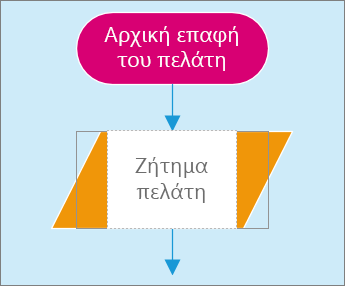Προσθήκη και σύνδεση σχημάτων στο Visio
Προσθήκη σχήματος
-
Επιλέξτε μια κατηγορία στο τμήμα παραθύρου Σχήματα:
Περισσότερα σχήματα, Γρήγορα σχήματα,...
-
Επιλέξτε ένα σχήμα και σύρετέ το στη σελίδα σχεδίου.
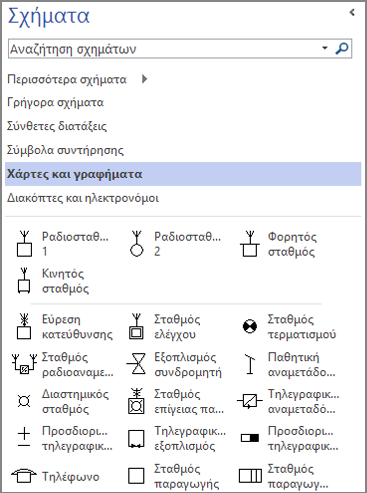
Προσθέστε και αυτόματα συνδέστε σχήματα
-
Τοποθετήστε το δείκτη σε ένα σχήμα μέχρι να εμφανιστούν τα βέλη Αυτόματης σύνδεσης γύρω από το σχήμα.
Εάν δεν βλέπετε τα βέλη Αυτόματης σύνδεσης, επιλέξτε Προβολή > Αυτόματη σύνδεση.
-
Τοποθετήστε το δείκτη στο βέλος που δείχνει την κατεύθυνση όπου θέλετε να προσθέσετε ένα σχήμα και επιλέξτε ένα σχήμα από τη μικρή γραμμή εργαλείων.
Εάν θέλετε ένα σχήμα που δεν βρίσκεται στη μικρή γραμμή εργαλείων, μεταφέρετε ένα σχήμα από το τμήμα παραθύρου Σχήματα σε ένα βέλος Αυτόματης σύνδεσης.
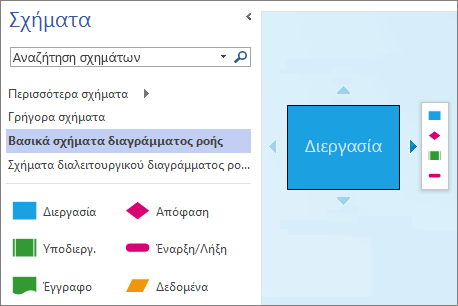
Σύνδεση σχημάτων
-
Επιλέξτε Κεντρική > Γραμμή σύνδεσης.
-
Σύρετε μια γραμμή σύνδεσης από ένα σχήμα σε ένα άλλο.
-
Όταν ολοκληρώσετε τη διαδικασία, επιλέξτε το Εργαλείο δείκτη.
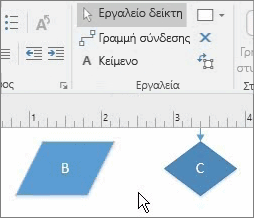
Προσθήκη κειμένου σε ένα σχήμα
-
Επιλέξτε το σχήμα.
-
Πληκτρολογήστε το κείμενο.
-
Όταν ολοκληρώσετε τη διαδικασία, κάντε κλικ έξω από το σχήμα ή πατήστε το πλήκτρο Esc.